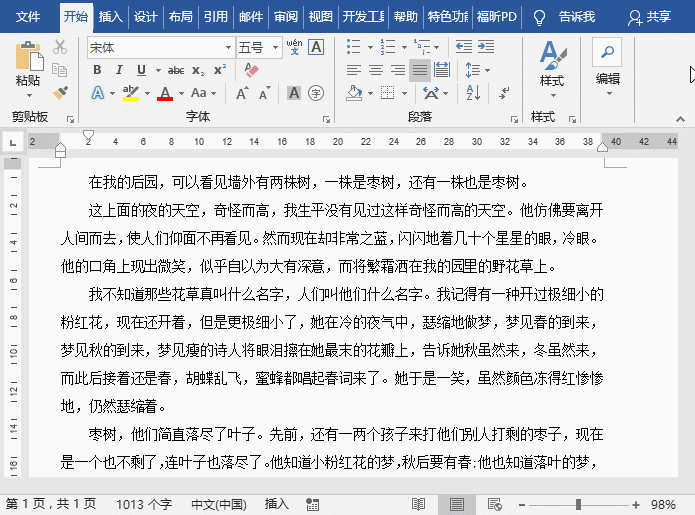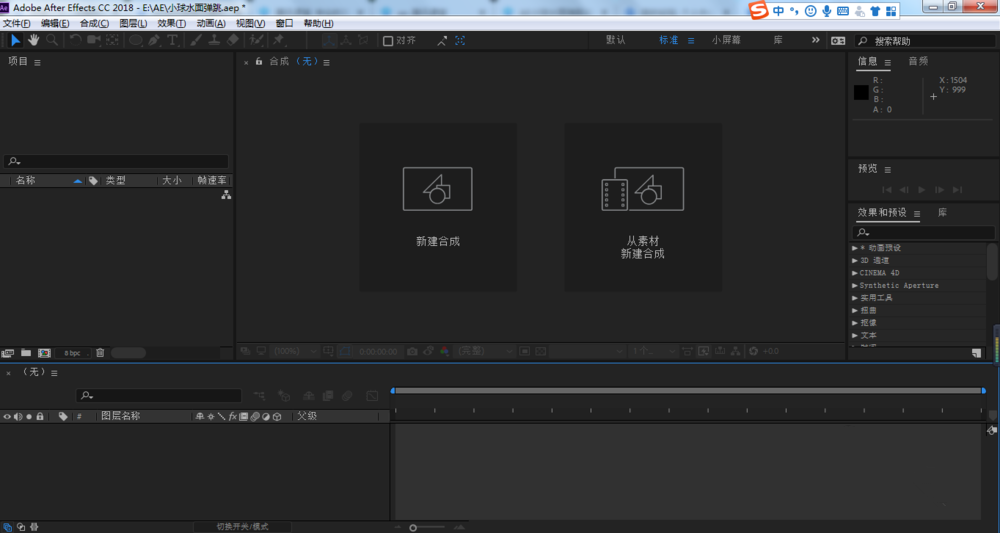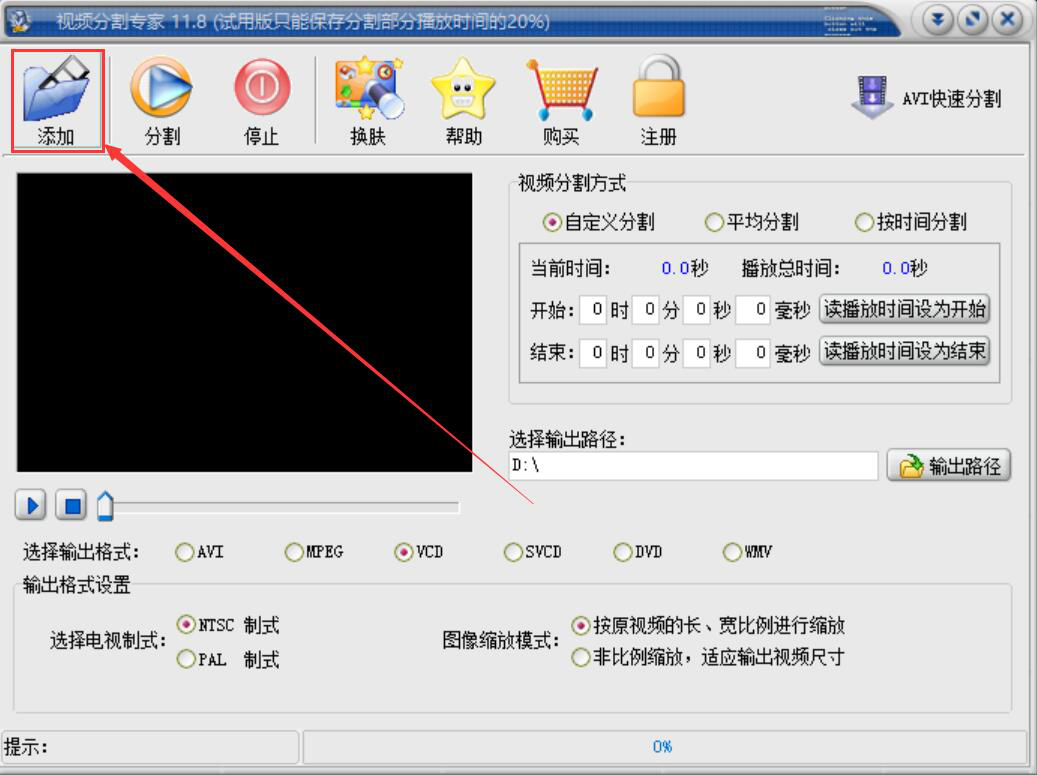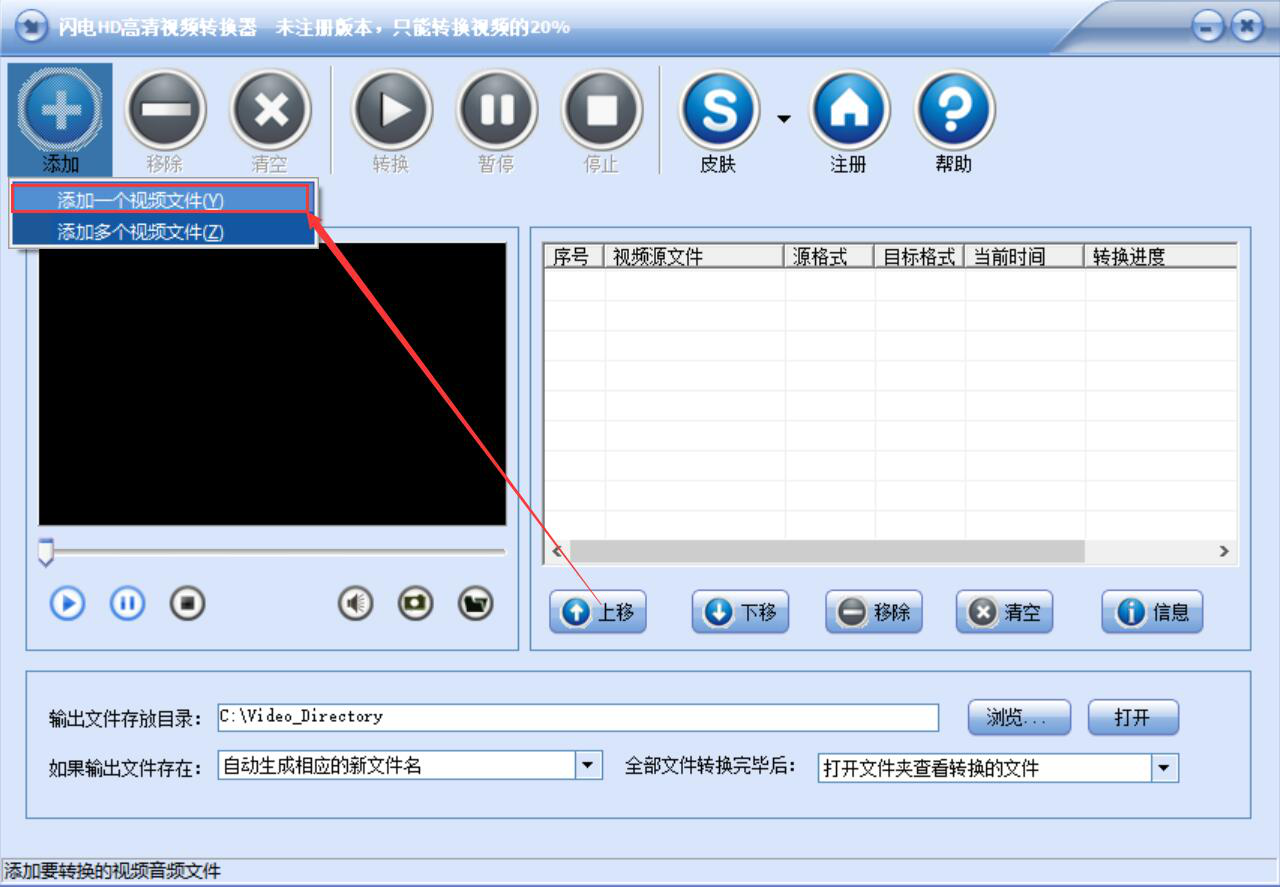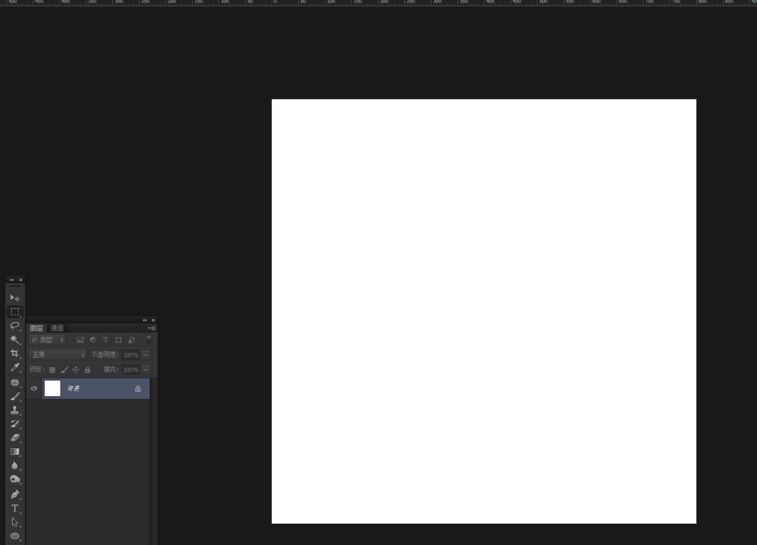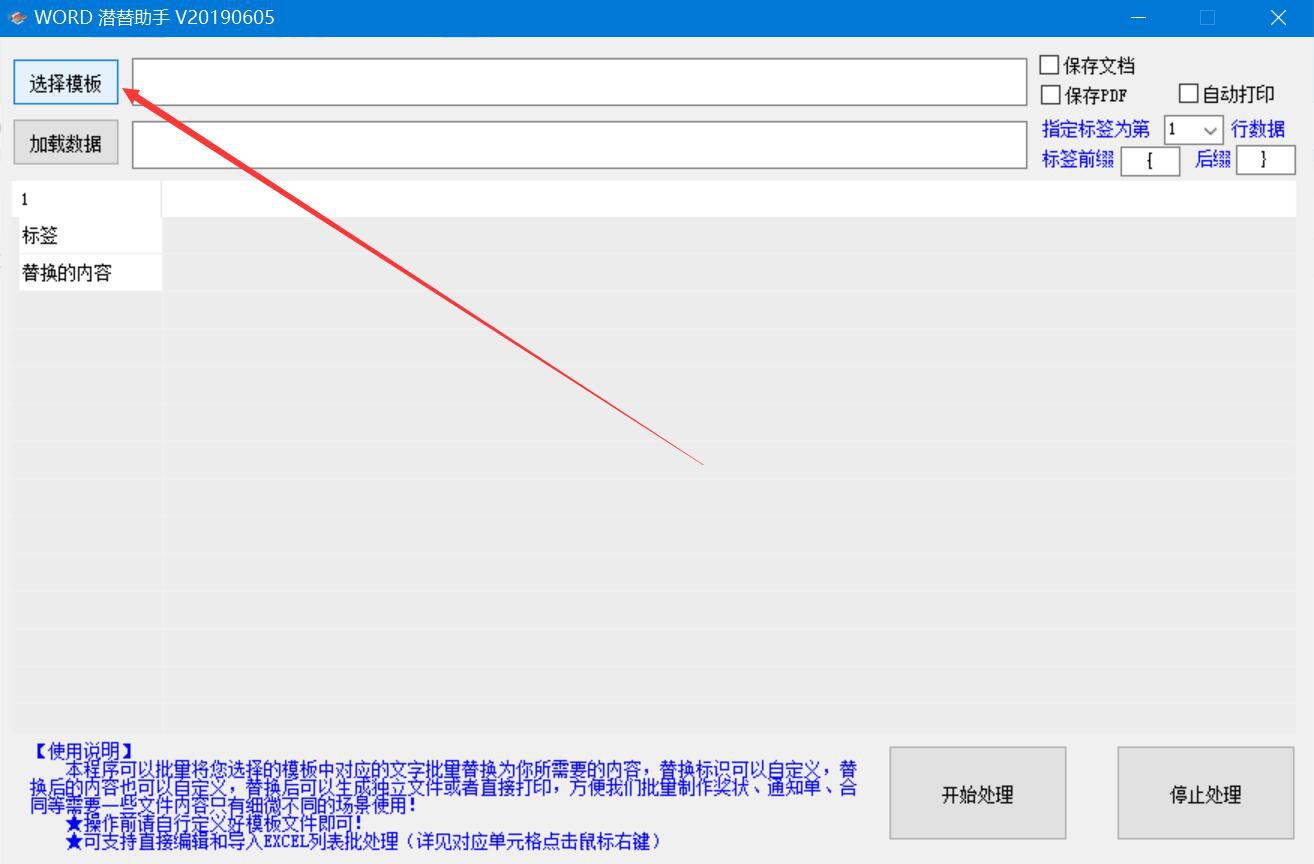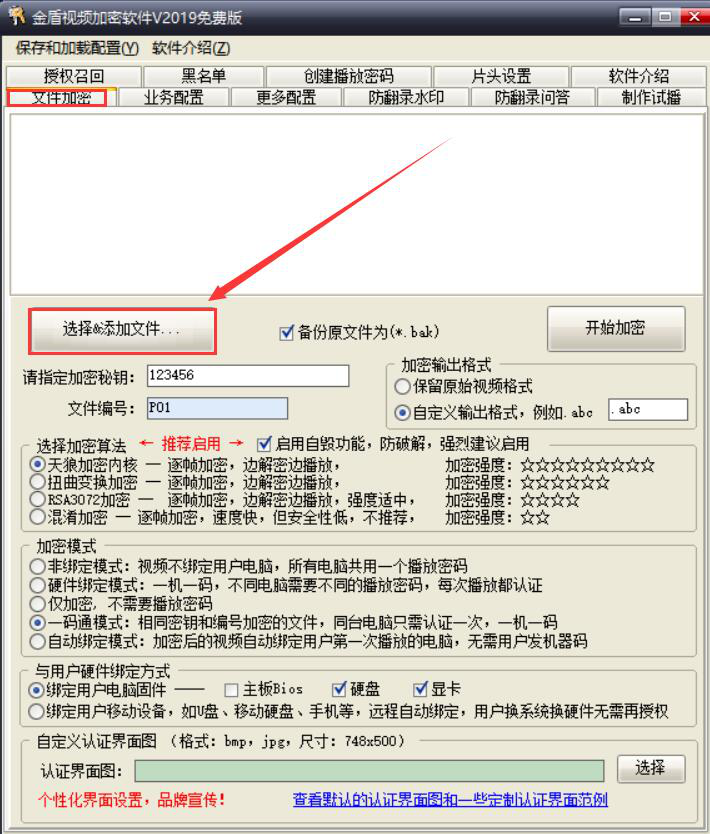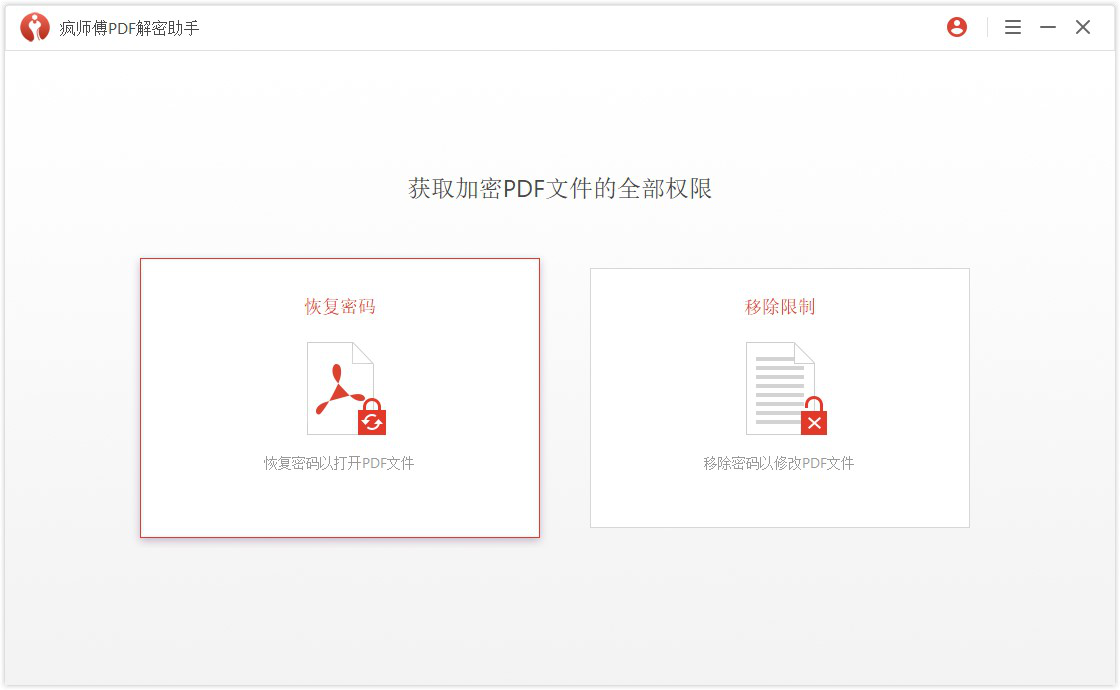QVE视频转换器如何将视频转换成GIF图片?视频转GIF方法
发表时间:2020-12-26 13:55来源:网络发布:小屋
很多人在线聊天的时候,看到别人发来的GIF动态图非常有趣,很能调动聊天的气氛。于是,自己也想着将自己喜欢的视频片段转换成GIF,可是不懂该如何操作。其实,我们可以用QVE视频转换器将视频转换成GIF。考虑到很多人没操作过该软件,下面就为大家讲解QVE视频转换器如何将视频转换成GIF,丰富大家的聊天表情。

QVE视频转换器如何将视频转换成GIF图片?
1、首先,我们打开QVE视频转换器,切换至“转GIF”操作界面,并点击界面左上方的“+添加文件”按钮。
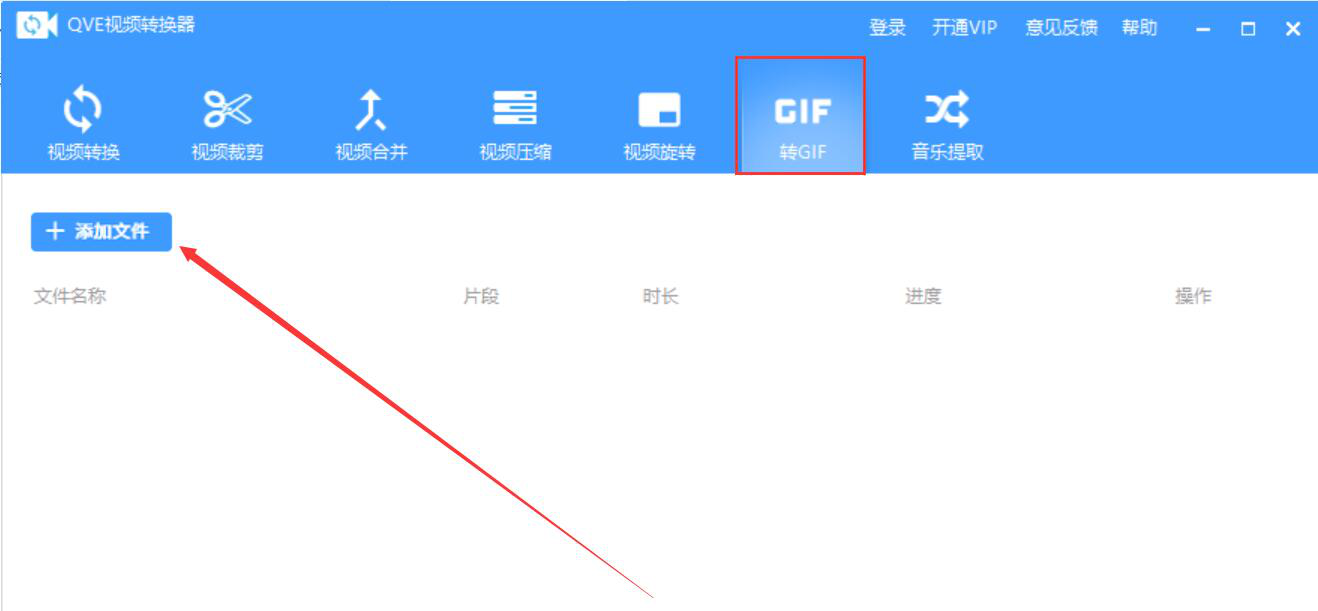
2、然后,在弹出的窗口中,我们选择需要转换成GIF的视频文件,并点击“打开”按钮,将其导入QVE视频转换器。
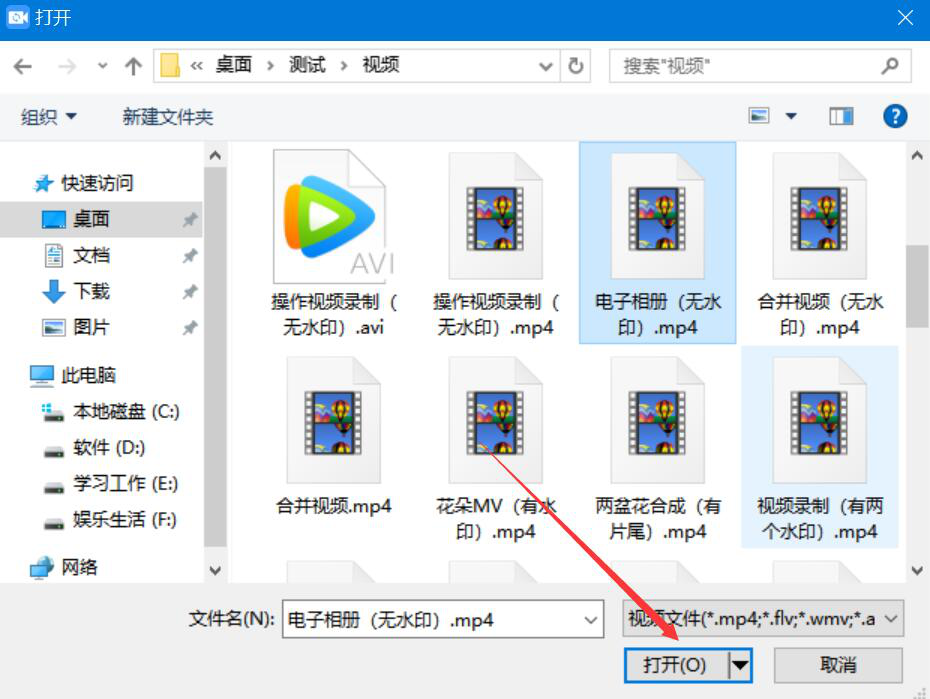
3、接下来,进入QVE视频转换器的视频转GIF操作界面,我们用鼠标左键移动时间轴上的黄色滑块选取需要转GIF的视频片段。
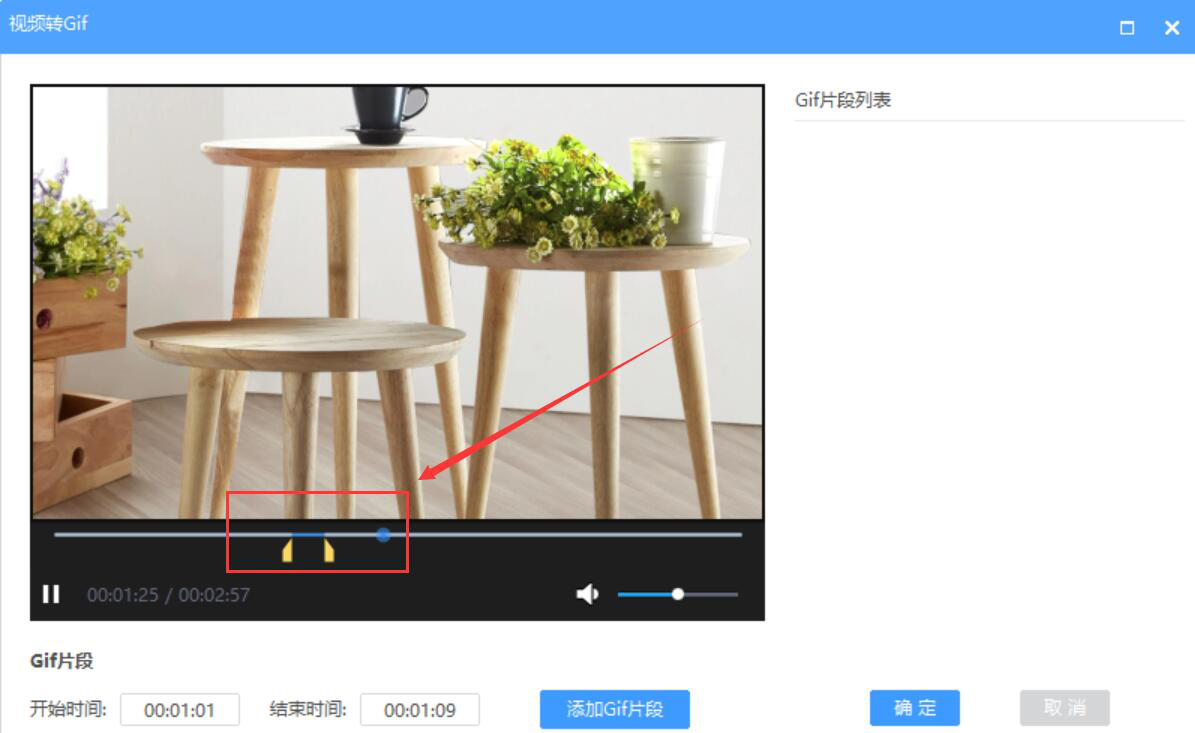
4、需要转GIF的视频片段选好后,我们点击界面中的“添加GIF片段”按钮,此时,该片段便会自动添加至“GIF片段列表”,再点击“确定”按钮,如下图所示。
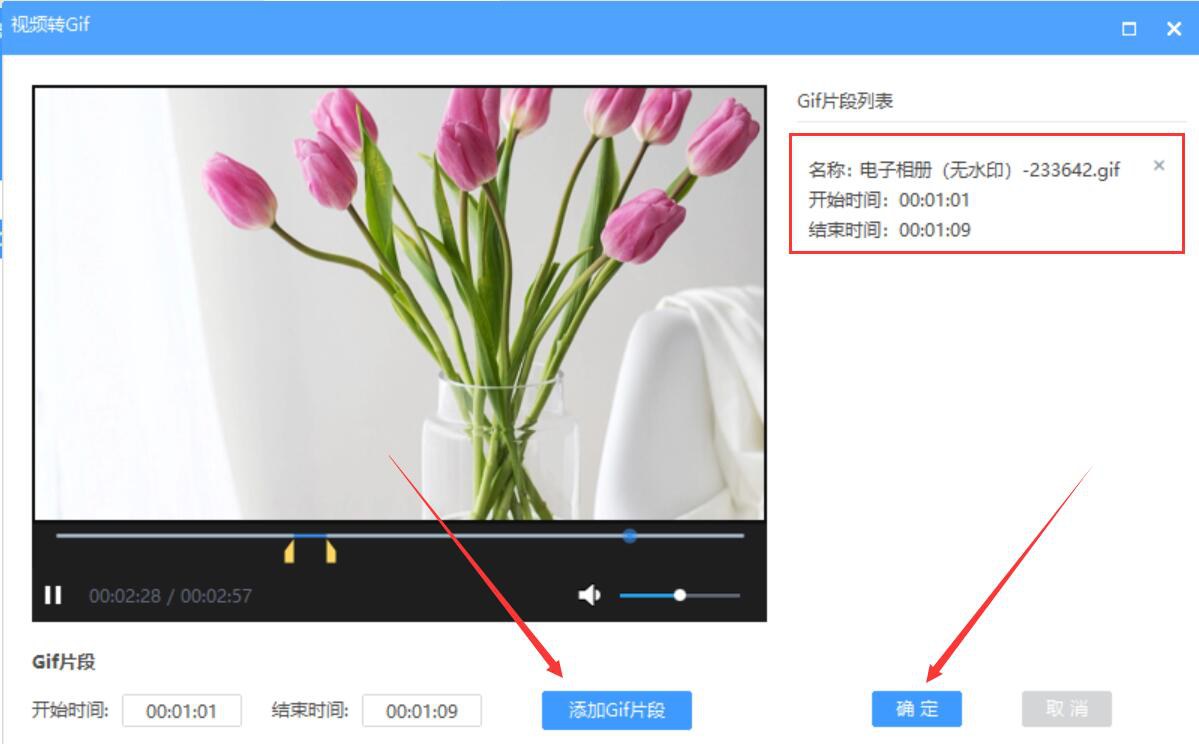
5、我们回到QVE视频转换器的转GIF操作界面,点击文件中的“转GIF”按钮,QVE视频转换器便开始将视频转为GIF。
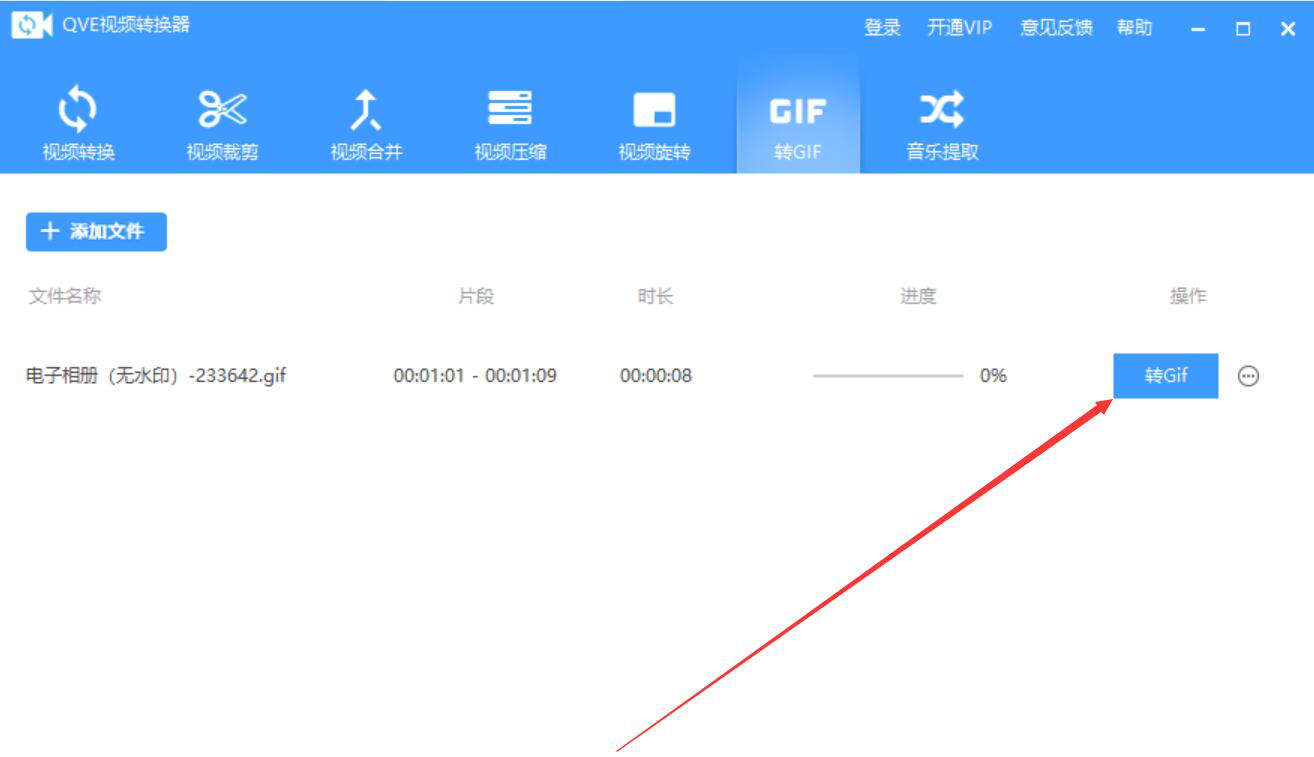
6、最后,进度显示100%,说明QVE视频转换器成功地将视频转换为GIF了。我们点击如下图的“…”按钮,即可打开GIF文件所在的路径了。

想要将某个视频片段转换成GIF,并在线发送给好友,或者插入某个文章中,都可以使用QVE视频转换器将视频转GIF。不过,要注意的是,视频片段不宜过长,否则会超出文件大小限制而无法发送。
知识阅读
-

来自越南的CPU设备信息查看软件,评价可是五星
-

教你如何在WPS表格“共享工作簿”实现协同工作
-

告别低效率操作,强大高级的Windows注册表编辑器——Registry Workshop中文版
-

win10使用“照片”应用剪辑视频、添加特效的技巧,你知道吗?
-

win10安装时遇问题如何解决 win10安装解决方案
-

win10无法激活错误代码0x8007007B怎么办
-
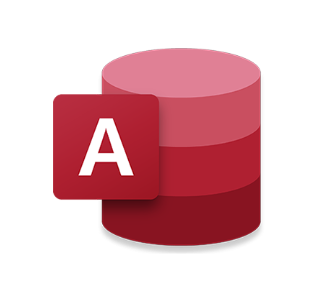
如何将Microsoft Access表导出为TXT文件?Access导出为txt文件的方法
-
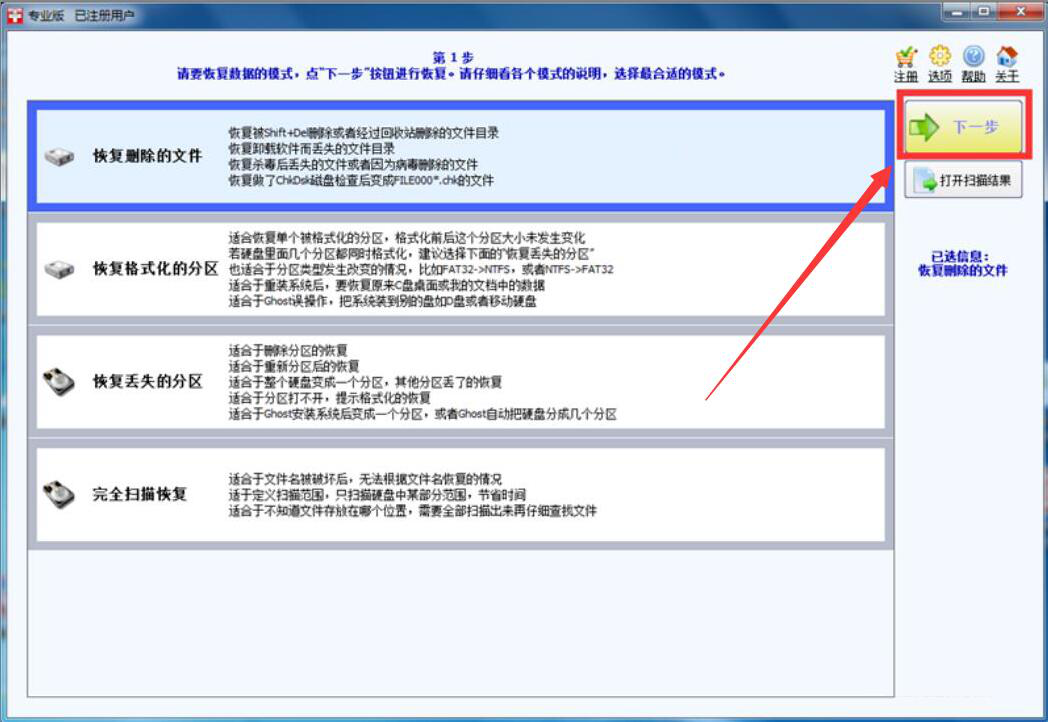
怎么恢复回收站文件?StrongRecovery恢复回收站文件方法
-

如何取消手机新浪微博热点推送通知?
-

支付宝AR实景红包找不到怎么办?支付宝AR实景红包扫不出来的解决方法
软件推荐
更多 >-
1
 Office2010打开慢速度怎么办?
Office2010打开慢速度怎么办?2013-11-15
-
2
如何将WPS演示文稿中的多张幻灯片打印在一张纸上?
-
3
没有截图工具怎么办?WPS表格2013同样可以完成
-
4
office2013在哪下载? Office 2013 各国语言版下载大全
-
5
WPS演示2013中的排练计时功能使用方法介绍
-
6
在指定WPS演示2013幻灯片页面停止播放背景音乐
-
7
Office2013密钥免费领!Office2013激活教程
-
8
什么是Visio? Office Visio是什么?
-
9
高效工作必备!Office 2010操作小技巧
-
10
PDF电子表格的应用特性与优势